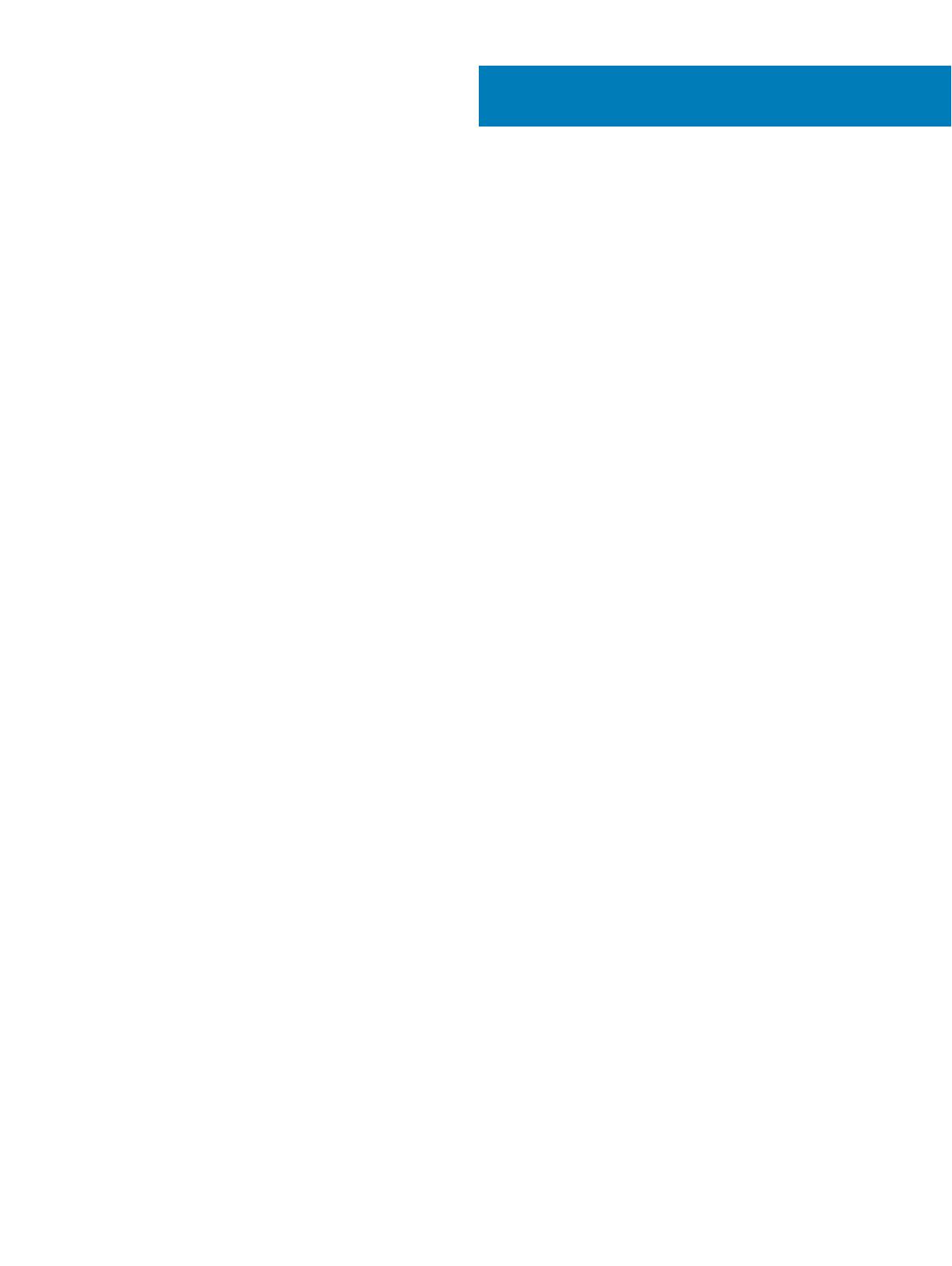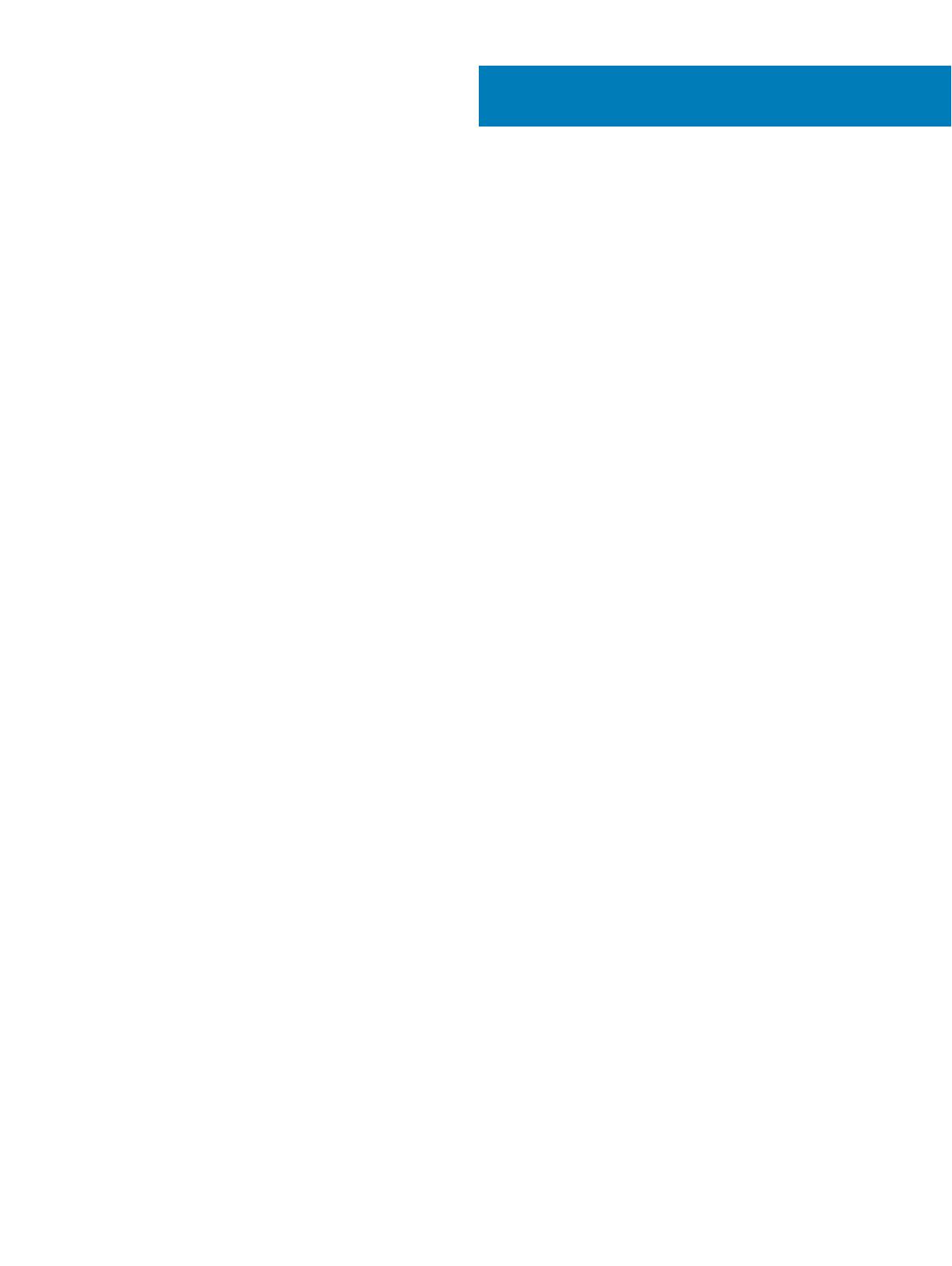
Obsah
1 Nastavenie počítača.......................................................................................................................................5
2 Vytvorte jednotku obnovenia USB pre systém Windows................................................................................ 7
3 Náhlavná súprava Dell Visor........................................................................................................................... 8
4 Pohľady......................................................................................................................................................... 9
Predná strana..................................................................................................................................................................... 9
Vľavo....................................................................................................................................................................................9
Vpravo................................................................................................................................................................................10
Podstavec...........................................................................................................................................................................11
Displej................................................................................................................................................................................. 12
Spodná strana................................................................................................................................................................... 12
5 Technické údaje............................................................................................................................................14
Model počítača..................................................................................................................................................................14
Informácie o systéme....................................................................................................................................................... 14
Rozmery a hmotnosť:.......................................................................................................................................................14
Operačný systém..............................................................................................................................................................14
Pamäť.................................................................................................................................................................................14
Porty a konektory............................................................................................................................................................. 15
Komunikačné rozhrania....................................................................................................................................................15
Wireless (Bezdrôtové pripojenie).............................................................................................................................. 15
Audio.................................................................................................................................................................................. 16
Skladovanie........................................................................................................................................................................16
Pamäť Intel Optane...........................................................................................................................................................16
Čítačka pamäťových kariet..............................................................................................................................................16
Klávesnica.......................................................................................................................................................................... 17
Kamera............................................................................................................................................................................... 17
Dotyková plocha................................................................................................................................................................17
Gestá na dotykovom paneli....................................................................................................................................... 18
Napájací adaptér............................................................................................................................................................... 18
Hybridné napájanie..................................................................................................................................................... 18
Batéria................................................................................................................................................................................18
Displej................................................................................................................................................................................. 19
Video.................................................................................................................................................................................. 19
Prostredie počítača..........................................................................................................................................................20
6 Klávesové skratky.........................................................................................................................................21
7 Pamäť Intel Optane...................................................................................................................................... 23
Povolenie používania pamäte Intel Optane................................................................................................................... 23
Zakázanie používania pamäte Intel Optane...................................................................................................................23
Obsah
3